जे वापरतात Vi (किंवा विम) नेहमी अभिमान बाळगा की मी पाहिले तर त्यापेक्षा कितीतरी अधिक शक्तिशाली आहे नॅनो, खरे पण! जरी नॅनो vi / vim इतका पूर्ण किंवा शक्तिशाली नसला तरी, गरीब माणूस हाईमहे आहे असे नाही.
नॅनोमध्ये केले जाऊ शकते परंतु बर्याच जणांना माहित नाही, मजकूर निवडणे, त्या मजकुराची कॉपी करणे आणि त्या फाईलच्या दुसर्या भागात पेस्ट करणे, हे कसे करायचे ते मी येथे दर्शवितो.
नॅनो मध्ये टेक्स्ट कसे निवडायचे
नॅनो निवडण्यासाठी आपण दाबायला हवे alt + A , तर मग आपल्या दिशेला बाण (डावे, उजवे, वर आणि खाली) कसे निवडायचे ते आपण कसे दर्शवू शकतो हे आमच्या लक्षात येईल.
निवड रद्द करण्यासाठी पुन्हा दाबा alt + A . मी तुम्हाला स्क्रीनशॉट दर्शवितो:
नॅनो सह कॉपी कशी करावी:
कॉपी करण्यासाठी आम्ही संयोजन वापरतो alt + 6 ज्याद्वारे आपण काही निवडलेले नसल्यास आम्ही जिथे आहोत तिथे ओळ कॉपी करू.
नॅनोमध्ये कॉपी केलेले काहीतरी कसे पेस्ट करावे:
पेस्ट करण्यासाठी आम्ही वापरू Ctrl + U आणि जेथे कर्सर आहे तेथे आपण आधी कॉपी केलेली एखादी वस्तू पेस्ट केली जाईल.
नॅनो मध्ये + कॉपी + पेस्ट निवडा?
समजा आम्हाला एखादा मजकूर निवडायचा असेल, तो कॉपी करायचा असेल तर तो पेस्ट करायचा असेल तर असे होईलः
- आम्ही ढकलतो alt + A आणि एरो की वापरुन आपण इच्छित मजकूर चिन्हांकित करू.
- आम्ही पुन्हा दाबत नाही alt + A , परंतु त्या निवडलेल्या बरोबरच, आम्ही दाबा alt + 6 चिन्हांकित करण्यासाठी कॉपी करण्यासाठी.
- जसे आपण पाहू शकता, कॉपी की दाबल्याने निवड गमावली.
- आम्ही आधीपासून ही कॉपी केली आहे, आता आपण फाईलच्या त्या भागावर गेलो आहोत जिथे आधी कॉपी केलेल्या गोष्टी पेस्ट करायच्या आहेत आणि तेथे कर्सरद्वारे: Ctrl + U
- तयार!
शेवट!
चांगले स्पष्ट किंवा पाणी नाही, मला आशा आहे की हे माझ्यासाठी तितके उपयुक्त आहे 😀

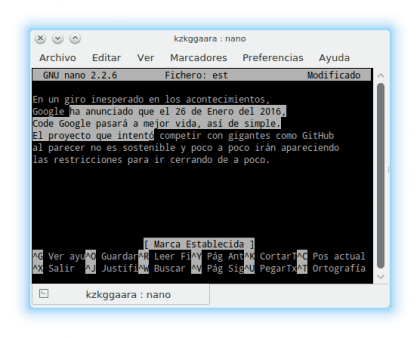
पुढील कार्य .. नॅनो सह स्तंभ निवड .. 😉
ठीक आहे, जर आपण माउस वापरत असाल आणि निवड करत असताना नियंत्रण दाबा तर आपण कॉलम मोडमध्ये निवडू शकता. मला शंका आहे की हे फक्त कीबोर्डद्वारे करण्याचा मार्ग असणे आवश्यक आहे.
तर होय आपण हे करू शकता.
फक्त कळा वापरण्याची कल्पना आहे.
हू ते छान !! लेफ्ट कंट्रोल + लेफ्ट Alt दाबून आणि माउसने निवडणे, निवड कॉलम मोडमध्ये केली जाते… .हे आश्चर्यकारक आहे, माहितीबद्दल धन्यवाद.
विमसाठी ते सारखे आहे काय?
नाही, तुम्ही कॉपी केलेल्या विमसहः
ओळींची प्रत-प्रत
उदाहरणार्थ आपण 4 ओळी कॉपी करू इच्छित असल्याचे गृहित धरू:
4yy
नंतर पे (लोअरकेस) पेस्ट करण्यासाठी तुम्हाला सध्याच्या ओळीच्या खाली पेस्ट करायचे असेल तर ते सध्याच्या पीच्या वर असेल तर (अपरकेस)
आपण Ctrl + K सह एक संपूर्ण ओळ कॉपी करू शकता (किंवा त्याऐवजी कापू शकता) आणि नंतर ते Ctrl + U सह देखील पेस्ट करू शकता.
खूप खूप धन्यवाद…! नेहमीप्रमाणे प्रचंड मदत ..!
नॅनो r00lz
😀
मोठा भाऊ?
ते काय आहे?
सर्वशक्तिमान व कधीही चुकीचे (?) विकिपीडिया:
नॅनो (चिन्ह एन) एक आंतरराष्ट्रीय सिस्टम उपसर्ग आहे जो 10 ^ -9 (नॅनो = नऊ) चे घटक दर्शवितो.
१ 1960 in० मध्ये याची पुष्टी केली, ती ग्रीक भाषेतून आली आहे, ज्याचा अर्थ "बौना" आहे.
गुगलने तुम्हाला दुसर्या मार्गाने नेले, नॅनोचे त्याचे नाव पिकोचा मुक्त भाऊ आहे, या दोघांचा त्यांचा लेख आहे.
जीएनयू / लिनक्स सारख्या युनिक्स-आधारित प्रणालींसाठी नॅनो एक मजकूर संपादक आहे.
पुन्हाः
वडील भाऊ?
ते काय आहे?
सहावा सामान्य किंवा EMACS… .पण नॅनो ???? ssssshhhhhh
निवडा ctrl + 6 नाही ???
नॅनो एक टर्मिनल संपादक आहे, याचा अर्थ असा आहे की नॅनोच्या सर्व आज्ञा देखील टर्मिनलमध्ये माझी सेवा करतात?
आणि नॅनोमध्ये शोधणे कसे आहे?
मी पोस्टमध्ये जसे लिहिले आहे तसे नॅनो मध्ये निवडा ++ आहे, Ctrl + G सह आपल्याला मदत मिळेल 😉
मला असे वाटते की डावे क्लिक करून निवडणे + मध्यम माउस क्लिकसह पेस्ट करा =)
जेव्हा हा सर्व्हर असतो ज्यामध्ये ग्राफिकल इंटरफेस नसतो, म्हणजेच, कोणताही उंदीर नसतो किंवा असे काही नसते, तेव्हा हा एकच पर्याय असतो
मी माऊससह कॉपी आणि पेस्ट करतो, हे अधिक सोपे आहे ... डावे माउसचे बटण दाबून आणि ड्रॅग करून मला काय कॉपी करायचे आहे ते मी चिन्हांकित करतो, मग जिथे मला पेस्ट करायचे आहे तिथे मी जाते आणि मी माउस व्हीलचे मध्य बटण दाबा.
आणि आपल्याकडे व्हर्च्युअल कन्सोलमध्ये माउस नसल्यास, आपल्याला फक्त ते सक्रिय करावे लागेल, जीपीएम सेवा आहे.
येथे स्पष्ट केलेली पद्धत माझ्यासाठी कार्य करत नाही, जर आपण डावे नियंत्रण + 6 निवडल्यास, डावीकडील + माझ्यासाठी कार्य करत नाही.
नॅनो मध्ये शोधण्यासाठी हे नियंत्रण + डब्ल्यू मध्ये आहे आणि आपण जे शोधू इच्छित आहात ते आपण लिहित आहात, आपण शोधत रहायचे असल्यास आपण नियंत्रण + डब दाबून ठेवा आणि एकापाठोपाठ प्रविष्ट करा.
होय, हे कार्य करते ... मी मूर्ख होतो ज्याने गोष्टी चांगल्या प्रकारे केल्या नाहीत.
1 - Alt + a बाकी आणि मी कॉपी करणे सुरू करू इच्छित तेथून प्रारंभ चिन्ह दर्शविण्यासाठी मी त्यांना सोडले
२ - मी कॉपी करू इच्छित असलेल्या चिन्हे असलेल्या मी बाण की सह हलवित आहे
3 - डावीकडील + + 6 क्लिपबोर्ड बफेवर चिन्हांकित केलेली मी कॉपी करते (जर आपण त्यास कॉल करू शकता)
4 - मी बाणांसह ज्या ठिकाणी मला मारायचे आहे तेथे हलविले
5 - डावे नियंत्रण + आपण कॉपी केलेले पेस्ट करा
नॅनो वापरत असलेली बरीच वर्षे, कारण मी ती पाहिण्यापूर्वीच भेटली आहे आणि जीन्यापेक्षा उघडण्यास कमी वेळ लागतो, आपण नॅनोमध्ये कसा कॉपी / पेस्ट करू शकता याचा विचार करून. आता मी शांततेत मरेन.
उत्कृष्ट, मला काही कल्पना नव्हती
केझेडकेजी ^ गारा, छान पोस्ट. कोणता संपादक अधिक सामर्थ्यवान आहे आणि त्यामधील फरक: सुलभ संपादक, .. vi संपादक,… नॅनो संपादक? , ... ओळ कशी सोडली पाहिजे आणि कॉपी कशी करावी हे मला जाणून घ्यायचे आहे ... तसेच नमूद केलेल्या प्रत्येक संपादकात परत जा.
हे स्पष्टीकरण देण्यासारखे आहे:
लिनक्सच्या कोणत्या आवृत्तीसाठी (माझे, उबंटू 13.10) किंवा नॅनोच्या कोणत्या आवृत्तीसाठी (माझे, 2.2.6) मला खरोखर माहित नाही परंतु, माझ्या बाबतीत, निवड कार्य करत नाही. माझ्यासाठी कार्य करणारी आज्ञा अशीः
चेक मार्क सेट करा: CTRL + 6 (ALT + A नाही, कारण हा लेख दर्शवितो)
बाकीचे माझ्यासाठी काम केले:
निवडा: आपल्याला जे निवडायचे आहे त्यानुसार कर्सर हलवा.
कॉपीः ALT + 6
पेस्ट करा: सीटीआरएल + यू
मला आशा आहे की कोणीतरी तुमची सेवा करेल.
खूप छान
मी नॅनोसह कॉपी आणि पेस्ट कसे करावे हे शोधणे कधीही सुरू केले नाही
जेव्हा आपल्याकडे ग्राफिकल वातावरण नसेल तेव्हा नॅनो वापरणे माझ्यासाठी सोपे होईल
नॅनो प्रेम आहे, नॅनो जीवन आहे <3
मी नॅनो सह "ट्विट" करतो, मला हे जाणून घेण्यास आवडते. यामुळे माझा वेळ वाचला.
लेखाबद्दल धन्यवाद, आपल्याकडे फाईल उघडली आहे आणि आपण रिक्त असल्यास शंका प्रारंभ करणे आणि त्यास स्पष्ट करणे काहीच वाईट नाही.
तसेच, माहितीचा एक उपयुक्त भाग, जर आपल्यासारखा, पुट्टीतर्फे विंडोजमधून कनेक्ट केलेला लिनक्स सर्व्हर किंवा मल्टीपट्टी यासह अनेक कनेक्शन असतील आणि आपल्याला विंडोज क्लिपबोर्डवरून पेस्ट करायचा असेल तर:
1 - विंडोजमध्ये नेहमीप्रमाणे आपला मजकूर कॉपी करा.
2 - लिनक्समध्ये आपण नॅनो चालवतात आणि आपण ज्या साइटला पेस्ट करू इच्छिता त्या साइटवर जा आणि आपण योग्य माऊस बटण दाबा आणि सर्वकाही पेस्ट करा.
धन्यवाद!
योगदानाबद्दल मनापासून धन्यवाद, नमस्कार.
त्या कमांड्स माझ्या बाबतीत कार्य करत नाहीत, जर तुम्ही ALT (डावे) + A दाबा तर स्टार्ट मार्क सेट करण्यासाठी तुम्ही वरचा मेनू उघडला (टेक्स्टची कॉपी करण्यास सक्षम होण्यासाठी) तुम्हाला Shift + ALT + A दाबावे लागेल. आणि मग होय, आरंभ चिन्ह लावा आणि आपण आता सावली करू शकता… ही प्रणाली हळू आणि कुचकामी आहे, एक चिन्ह, सावली, अंतिम चिन्ह आणि नंतर कॉपी करा ... शिफ्ट + कर्सरसह सावलीत सक्षम असणे किती सोपे आहे आणि नंतर पेस्ट करा सीटीआरएल + व्ही सह… सुलभ न करता, मी शेड करणे, माउससह कॉपी करणे आणि पेस्ट करणे पसंत करतो, ते जलद आणि सोपे आहे
2023 आणि ते उत्तम कार्य करते, तुमच्या मदतीबद्दल खूप खूप धन्यवाद!!!!